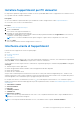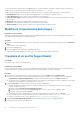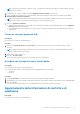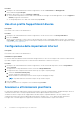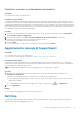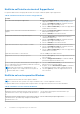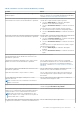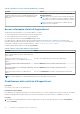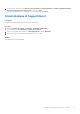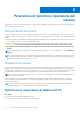Users Guide
Table Of Contents
- SupportAssist for Home PCs Versione 3.10 Guida per l'utente
- Sommario
- Introduzione
- Per iniziare con SupportAssist per PC domestici
- Requisiti minimi del PC
- Installare SupportAssist per PC domestici
- Interfaccia utente di SupportAssist
- Modificare l'impostazione della lingua
- Creazione di un profilo SupportAssist
- Aggiornamento delle informazioni di contatto e di spedizione
- Uso di un profilo SupportAssist diverso
- Configurazione delle impostazioni Internet
- Scansioni e ottimizzazioni pianificate
- Aggiornamento manuale di SupportAssist
- Notifiche
- Disinstallazione di SupportAssist
- Panoramica di ripristino e riparazione del sistema
- Panoramica di Dell Migrate
- Panoramica dei driver e dei download
- Scansione hardware del PC
- Ottimizzazione del PC
- Panoramica dell'assistente virtuale
- Creazione di una richiesta di supporto
- Panoramica sulla risoluzione dei problemi
- Panoramica della Cronologia
- Come ottenere assistenza
- Fornire un feedback
- Domande frequenti
- Risorse di SupportAssist per PC domestici
- Come contattare Dell
Installare SupportAssist per PC domestici
Per impostazione predefinita, SupportAssist è installato su tutti i PC spediti dalla fabbrica Dell. Se SupportAssist non è installato sul PC in
uso, è possibile scaricarlo e installarlo manualmente.
Prerequisiti
● Il PC deve soddisfare i requisiti minimi del PC per l'installazione e l'utilizzo di SupportAssist. Vedere Requisiti minimi del PC.
● È necessario essere connessi come amministratore.
Procedura
1. Visita www.dell.com/supportassistforpcs
2. Cliccare su Scarica ora.
Viene scaricato il file SupportAssistInstaller.exe.
3. Fare doppio clic sul file SupportAssistInstaller.exe.
L'avanzamento dell'installazione viene visualizzato nella finestra del programma di installazione di SupportAssist e viene creato un
collegamento sul desktop dopo l'installazione.
N.B.: Nei PC con numero di build del sistema operativo maggiore o uguale a 16299, il collegamento non viene creato.
4. Fare clic su Avvia.
Viene visualizzata l'interfaccia utente di SupportAssist for Home PCs.
Interfaccia utente di SupportAssist
L'interfaccia utente SupportAssist contiene le seguenti pagine:
● Home
● Risoluzione dei problemi
● Cronologia
● Ricevi supporto
Se si apre SupportAssist per la prima volta o non è stata eseguita alcuna ottimizzazione o scansione, viene visualizzata la vista predefinita
della pagina Home. Cliccare su Avvia ora per eseguire tutte le scansioni e ottimizzazioni.
Se in precedenza sono state eseguite scansioni o ottimizzazioni, i seguenti dettagli vengono visualizzati nella pagina Home e nella pagina
Cronologia:
● Quantità di spazio su disco rigido salvato
● Numero di aggiornamenti del driver installati o numero di aggiornamenti del driver disponibili
● Numero di file ottimizzati
● Numero di virus o malware rimossi
Vengono inoltre visualizzati il piano di assistenza Dell corrente del PC e l’altro piano di assistenza applicabile per il PC. Quando si fa clic
sul piano di assistenza corrente, vengono visualizzati i servizi inclusi in tale piano di assistenza. Quando si fa clic su qualsiasi altro piano di
assistenza applicabile, viene visualizzata un'opzione per aggiornare il piano di assistenza.
Per eseguire una scansione o un'ottimizzazione, cliccare su . A seconda del piano di assistenza del PC, sono visualizzati i seguenti
riquadri: Per informazioni sulle funzionalità SupportAssist per i diversi piani di assistenza, consultare Funzionalità di SupportAssist e piani di
assistenza Dell.
● Ottieni driver e download
● Scansione hardware
● Pulisci file
● Ottimizza prestazioni
● Ottimizza rete
● Rimuovi virus e malware
N.B.:
Se viene rilevato un problema hardware critico nel PC in uso, i riquadri di ottimizzazione del PC vengono disabilitati finché a
quando non si crea una richiesta di supporto.
N.B.: Se non si dispone dei diritti di amministratore sul PC, viene abilitato soltanto il riquadro Scansione hardware.
Per iniziare con SupportAssist per PC domestici 11